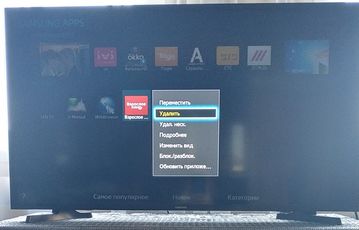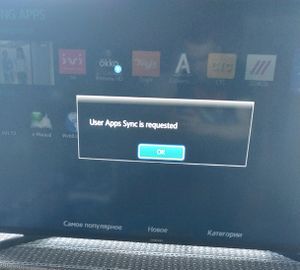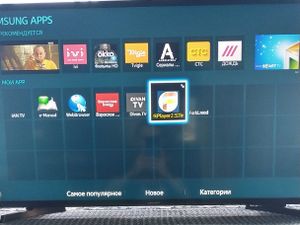Samsung J5200 — различия между версиями
Prof (обсуждение | вклад) (Метка: visualeditor) |
Prof (обсуждение | вклад) (Метка: visualeditor) |
||
| Строка 1: | Строка 1: | ||
Инструкция подходит и для других моделей самсунг J4500 - J52xx которые без Tizen а также UE__H5000- H8000 c аналогичной ОС | Инструкция подходит и для других моделей самсунг J4500 - J52xx которые без Tizen а также UE__H5000- H8000 c аналогичной ОС | ||
| − | <br />[[Файл:Settigs ip.jpg|мини|359x359пкс|Если первый раз синхронизируете то вместо Обновить приложения будет Настройки IP]][[Файл:Sync request.jpg|мини|Начало загрузки приложений]] | + | '''Перед началом установки убедитесь что в настройках сети ДНС сервер указан автоматический или от провайдера/гугла'''<br />[[Файл:Settigs ip.jpg|мини|359x359пкс|Если первый раз синхронизируете то вместо Обновить приложения будет Настройки IP]][[Файл:Sync request.jpg|мини|Начало загрузки приложений]] |
Версия 20:26, 15 апреля 2019
Инструкция подходит и для других моделей самсунг J4500 - J52xx которые без Tizen а также UE__H5000- H8000 c аналогичной ОС
Перед началом установки убедитесь что в настройках сети ДНС сервер указан автоматический или от провайдера/гугла
Установка через вход в аккаунт develop (пароль пустой) и настройки IP
- Нажимаем smarthub на пульте
- Входим в аккаунт (ID) develop (пароль пустой)
- Выделяем в смартхабе любое приложение и нажимаем и удерживаем среднюю кнопку крестовины на нем до появления меню
- Выбираем Настройки IP
- Вводим туда 85.17.30.89 и нажимаем Синхр. приложение, ждем
- В Samsung APPS должен появиться ForkPlayer